可以看到,输入命令前的用户名和主机名占用的地方太多,配置一下终端文件简略一下
输入命令:gedit ~/.bashrc
进入隐藏的用户配置文件并覆盖显示代码
一般未了安全和后面的方便,最好在后面加!

进入隐藏的用户配置文件并覆盖显示代码
一般未了安全和后面的方便,最好在后面加!
输入命令:PS1="\u@\w$ "
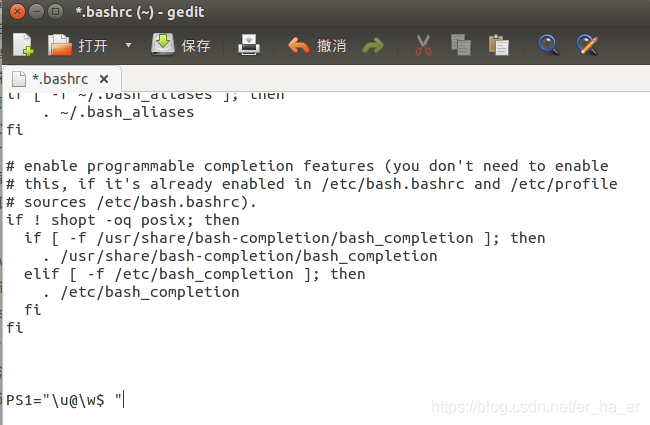
该文件只在系统启动时调用一次,想让其立马生效还需要保存后手动加载一遍
命令:source ~/.bashr
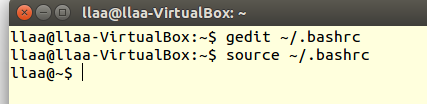
这样就简洁许多了
tar : 压缩/解压文件
格式:tar -zcvf 包名 要压缩的目录 压缩文件
命令:tar -zcvf tar模板 模板

效果:

要解压的格式:tar -zxvf 包名 要解压的目录 解压文件
在前面提高ls -l可以查看文件的详细信息,包括权限等,权限分为三组,分别是对自己、同组、陌生人,权限又分为读、写、执行(创建、删除)。如下图

权限并不是固定的,可以利用chmod命令修改,每组权限对应三位二进制
例如111(2)=7(10)为可读、可写、可执行
101(2)=5(10)为可读、不可写、可执行、
修改格式为 chmod ccc 文件名(其中c=r(4)+w(2)+x(1))
命令:chmod 123 图片
原:

修改后:

也可以这些改:格式chmod +/- rwx 文件名
命令: chmod +r 图片

#终端的配置文件:
gedit ~/.bashrc
source ~/.bashrc 重新加载一下配置文件让其生效,使得修改生效
#精简命令提示符
PS1="\u@\w$ "
tar 压缩/或者解压文件
-zcvf 包名 要压缩的目录 创建压缩包
tar -zcvf dir.tar.gz dor1
-zxvf 包名 要解压的目录 解压压缩包
chmod 修改文件权限
chmod mmm 文件名 m=r(4)+w(2)+x(1) 将要添加到权限加到mmm上
【mmm:自己、同组、其它】 该方法三类用户一起修改
注意:目录必须拥有执行权限才能进入访问
chmod +/-rwx 所有用户共同修改权限